在 Excel 工作簿文件中批量添加黑白图片水印是一个常见的需求,特别适用于需要保护文档的机密信息或添加品牌标识的场景。水印可以提供一种简单但有效的方式,使得工作簿文件更具识别性和安全性。然而,手动为每个工作表添加水印可能会非常耗时且繁琐,特别是在需要处理大量工作簿文件时。因此,我们要寻找一种自动化的方法来为 excel 工作表格批量添加黑白图片水印。
在我们平时都工作和学习过程当中,有时需要在 Excel 工作簿文件中添加黑白色水印。相比彩色水印来说,黑白色水印更易于辨认和识别,特别是当文件被打印或复制时。其次,黑白色水印通常更为兼容和适用于不同的文档和印刷环境。无论是打印在白纸上还是彩色背景上,黑白色水印都能保持清晰可见,确保信息的可辨识性。然而有时要处理的 Excel 文件数量过多的话,手动逐个打开文件并将彩色图片转换为黑白添加至 excel 表格中作为水印将会是一项极其繁琐的任务,消耗大量时间之外且容易出错。如果这时能够有一款批量文件处理工具的话,将能够极大地简化这个过程。
今天介绍一款功能强大的批量文件处理工具,「我的ABC软件工具箱」。这款工具专门设计用于处理大批量 excel/word/ppt/pdf 等多种类型文件,并提供了一系列专业的功来进行批量修改文件内容、批量添加水印、批量压缩文件等多种操作,能够在最大程度上满足不同用户的需求。针对我们今天讨论的问题,它首先支持将多份文件一并进行处理,通过在处理前预设水印样式,包括图片水印、文本水印等,以及可以调整水印的位置、透明度、大小等,最后将这些应用在所有目标 excel 文件中,快速完成工作任务。以下是具体操作步骤:
首先打开软件,点击「文件水印」-「添加 excel 水印」。
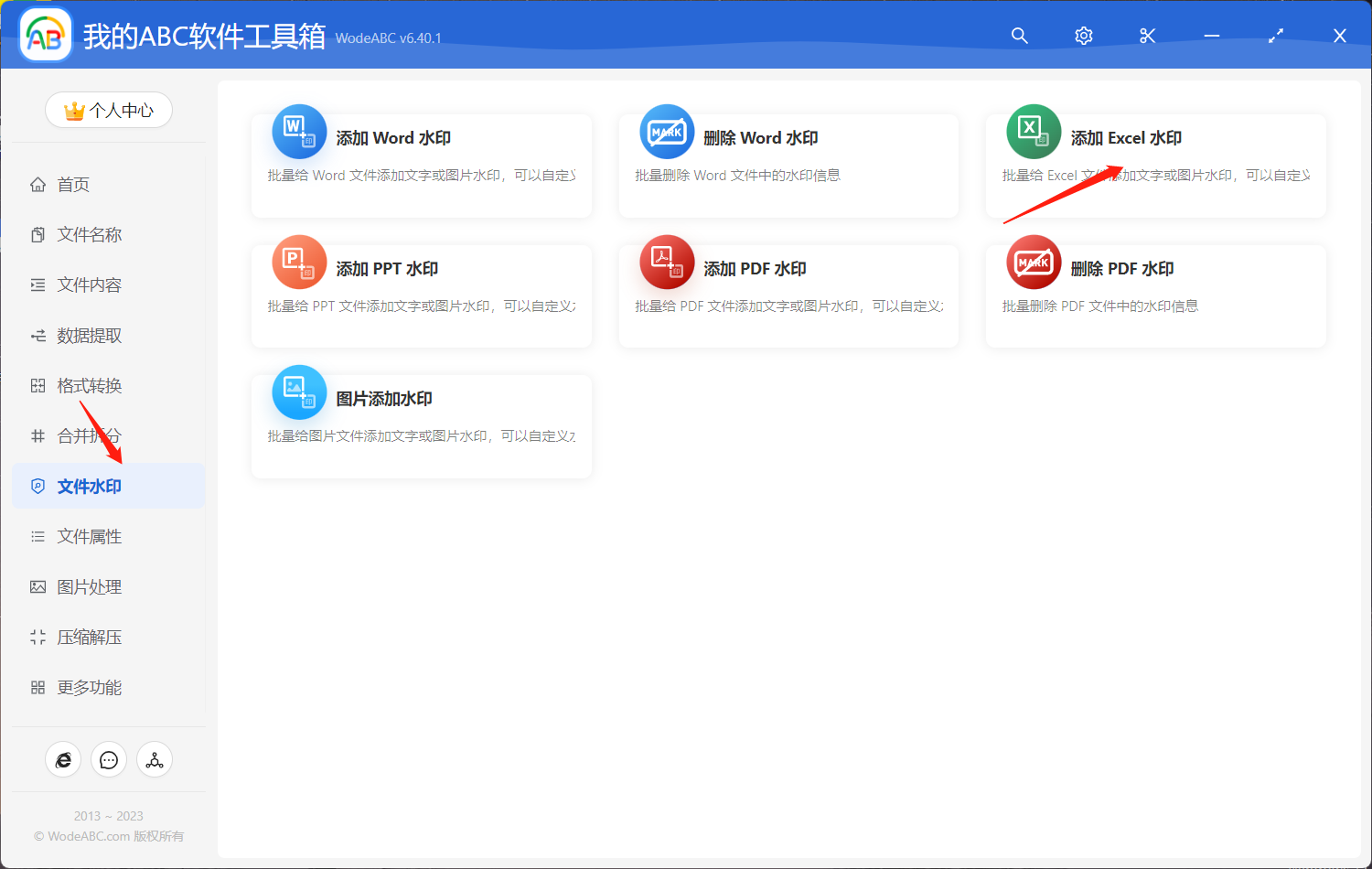
将需要添加水印的 Excel 工作簿文档上传至下方界面,这里您可根据需求自行决定上传数量。
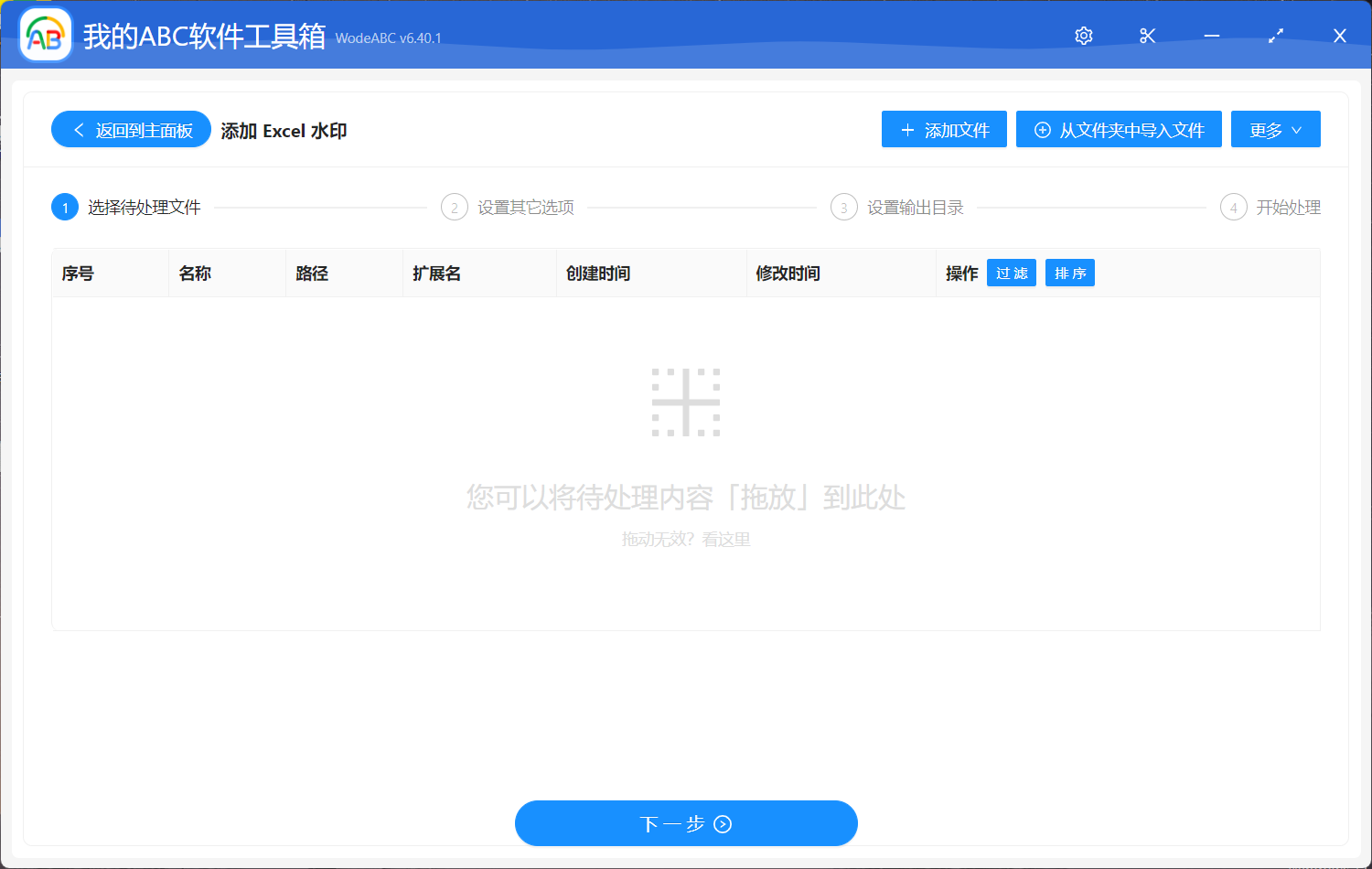
下方自定义设置界面当中,我们首先选择”图片“作为今天的水印类型,之后可以根据您自身的需求来对水印位置、大小进行设置及调整,将图片上传至工具当中,最后开启”去除颜色“,在右边的效果预览当中您就会看到原本的彩色水印会变为黑白色,后面的透明度及旋转角度您也可以自行按需设置。
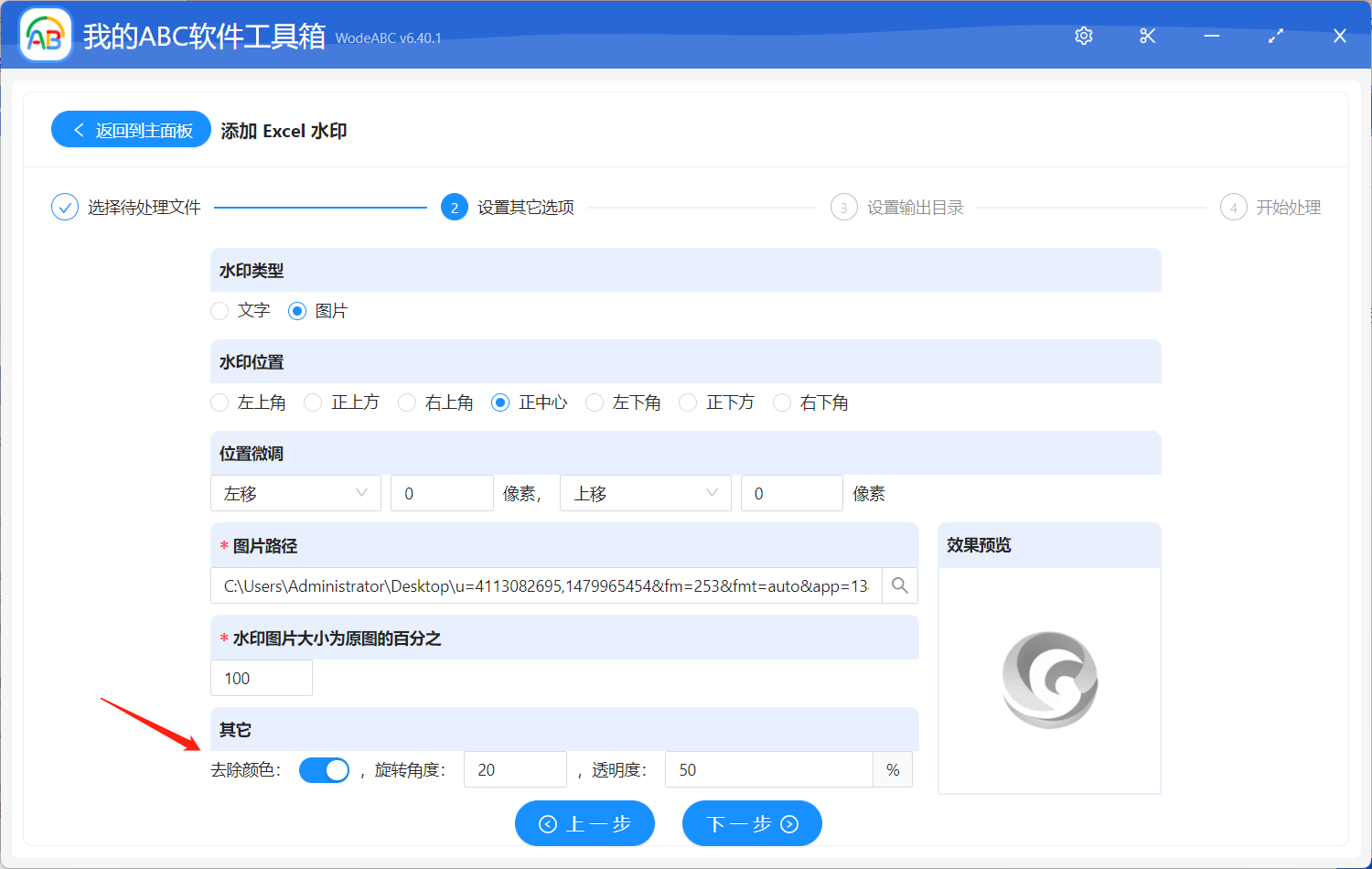
最后设置好输出目录,点击“开始处理”即可。
处理完成后可以在刚刚设置好的文件夹中找到输出文件进行查看。
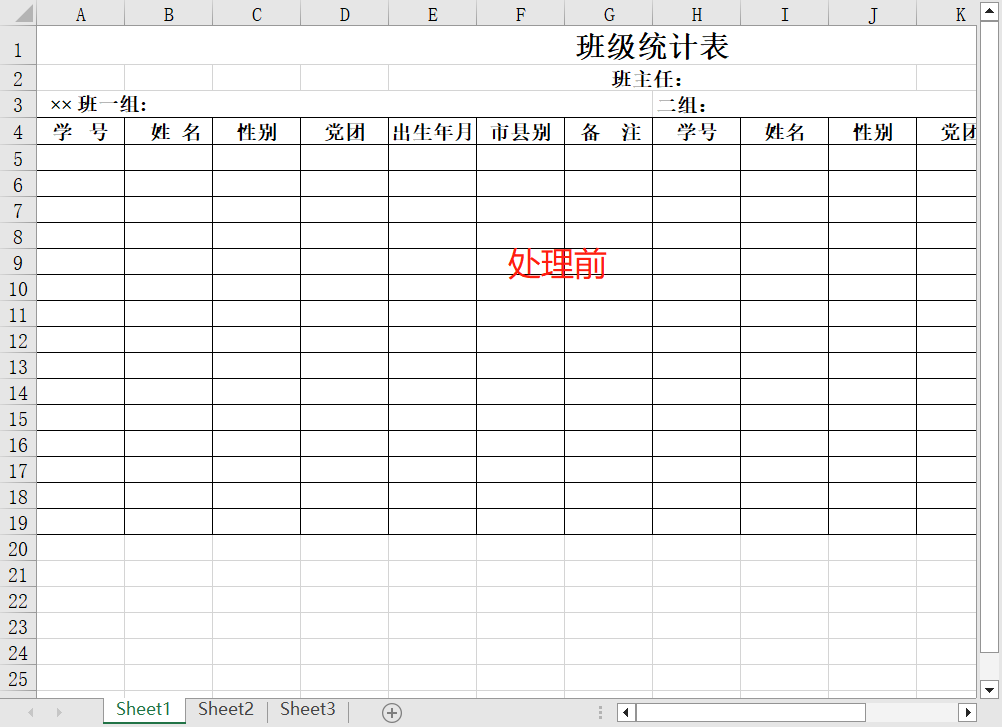

总而言之,批量添加黑白图片水印在 Excel 工作簿文件中具有重要意义。它可以帮助保护敏感信息、确保文件来源和版权归属清晰可见,并为工作簿文件添加品牌标识。而使用文中这样的批量文件处理工具则能够极大地简化这个过程。该工具提供了灵活的设置选项,可以根据需要调整水印的位置、透明度、大小等,以确保最佳效果。最重要的是支持同时处理多个 excel 工作簿文件,大大提高了工作效率。